selenium笔记2017
1,from time import sleep(先引入关键词)
sleep(5) (就可以使用这个命令了)
可以停止页面5秒
1-1.
等待页面元素出现的时间(即没出现时,等待元素出现)
在头部加上:
driver=webdriver.Firefox()
driver.implicitly_wait (10)#显式等待
2,定位的语法:
driver.find_element_by_id('kw')
3, A=driver.find_element_by_id('kw'),get_attribute('属性')==”值”
验证元素的属性。
返回ture flase
if driver.find_element_by_id('kw').get_attribute('autocomplete') == 'off':
print "TURE ,百度按钮找到了 "
else:
print "no"
后记:
getAttribute()方法无法读到class属性的解决方法 getAttribute(”className”)
4,定位P标签 只有文字的方法
//div[@class=’suggert’]/p[contatiotains(text(),‘八达岭长城’)]
5,指定一个浏览器或驱动
driver= webdriver.Firefox(executable_path="C:\Program Files (x86)\Mozilla Firefox\firefox.exe")
dr=webdriver.Chrome(executable_path = '/Library/Python/2.7/chromedriver')
6,显示元素的出现等待: (pdf 4.7)
from selenium import webdriver
from selenium.webdriver.support.ui import WebDriverWait
driver = webdriver.Firefox()
driver.get("http://www.baidu.com")
input_=driver.find_element_by_id("kw")
element = WebDriverWait(driver,5,0.5).until(
lambda driver :input_.is_displayed())
print element
4.9 iframe的切换
dr.switch_to_frame('iframeUploadMaterialImage') #可自动识别ID OR name
dr.switch_to_default_content()#切回来
4.10 多窗口的切换
7,验证并且不会中止下面代码的执行:
#coding=utf-8
from selenium import webdriver
dr= webdriver.Firefox()
dr.get('http://www.baidu.com')
try:
dr.find_element_by_id('1kw').send_keys('selenium')
dr.find_element_by_id('su').click()
except :
print "oh no" #上面有异常打印这个
exit() #加入这个的话就直接退出程序,不执行下面的用例
else :
print "oh no" #上面正常打印这个
#找不到按钮也会继续执行下面的动作不会中断
dr.quit()
抛出错误就停止可以用assert(看python笔记本第17条)
7-1验证断言写法
B=3
C=3
try:
A=B+C
assert(A==6),"错误信息"
except AssertionError,msg:
print msg
else:
print "PASS"
下面是简写:
try:
A=B+C
assert(A==6)
except :
print “错误信息”
else:
print "PASS"
8.参数化的方法 5.3.2
读取text文件并做分隔的,如:账号密码的登录
9.一个 python获取当前时间 和数据格式化的例子:
例子一:
这个是正确主流的方法:
#coding: utf-8
import datetime #引入类
# 获取当前的时间
today = datetime.date.today()
ab= 'My age is'+ str(today)
#编写标题
dr.find_element_by_name("title").send_keys(ab)
#得出来的日期是字符串的类型,注意字符串格式化的方法%s
例子二:
只是把数据类型变字符串的,使用str()
#coding: utf-8
import datetime #引入类
# 获取当前的时间
today = datetime.date.today()
ab=today
print ab
#编写标题
dr.find_element_by_name("title").send_keys(str(ab))
#使用python的字符串格式化,str()方式,把日期变成字符格式,send_keys正常。
例子三:
#coding: utf-8
import datetime #引入类
# 获取当前的时间
today = datetime.date.today()
ab= 'My age is %s' % today
#编写标题
dr.find_element_by_name("title").send_keys(ab)
#得出来的日期是字符串的类型,注意字符串格式化的方法%s
11,获取对象的属性 和获取标签集的方法
inputs = driver.find_elements_by_tag_name('input')
#然后循环遍历出data-node 为594434493的元素,单击勾选
for input in inputs:
if input.get_attribute('data-node') == '594434493':
input.click()
......
12,警告窗 4-11
#接收弹窗driver.switch_to_alert().accept()
13,当send_keys中文的时候报错,
可以在中文前面加个u即可
Send_keys(u”你好”)
14, 4-3-1
is_displayed() 设置该元素是否用户可见
15,
dr.quit()
退出并关闭窗口的每一个相关的驱动程序,它还有个类似的表弟。
dr.close()
关闭当前窗口 ,用哪个看你的需求了。
16,,清除文本,如果是一个文件输入框
clear()
17,模拟 下页 按键 pg DN (可以解决chrome不可以拖动浏览器的问题)
dr.find_element_by_xpath("/html/body").send_keys(Keys.PAGE_DOWN)
模拟 上页 按键
dr.find_element_by_xpath("/html/body").send_keys(Keys.PAGE_UP)
18.chrome 使用本来的浏览条滚动命令无法滚动 的解决方法
参考网: (亲测OK)http://blog.csdn.net/sinat_21302587/article/details/54341020?locationNum=1&fps=1
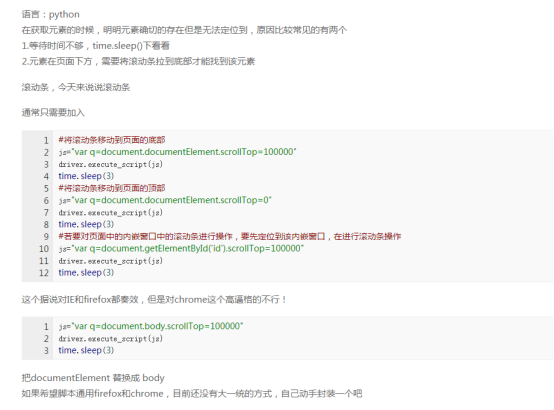
19,判断复选框有没有选中的API
# 点击后,判断元素是否为选中状态
r = driver.find_element_by_id("boy").is_selected()
参考网站:http://www.cnblogs.com/yoyoketang/p/6128675.html
20,获取标签的属性判断bool值
Dr.find_element_by_xpath(~).get_ attribute(“CLASS”)==”123”
返回是bool值 ture or flase
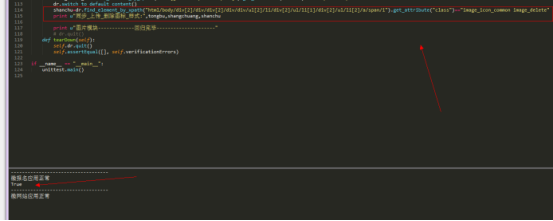
22,双层定位
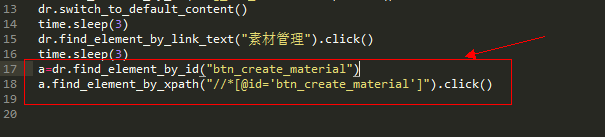
多用于下拉框的定位:
先定位下拉框,再xpath定位下拉框下面的选项
21,做数据分离的时候,从excel取出来的数据,无法放入send_keys API里面去 执行
解决过程:
从excel取出来的数据 type类型是str的 无法send_keys。提示无法解码
但是先把他转成unicode格式再放进去就可以send_keys了
后面发现,原来在函数那边做了utf-8格式转换,不转换的话可以直接调用
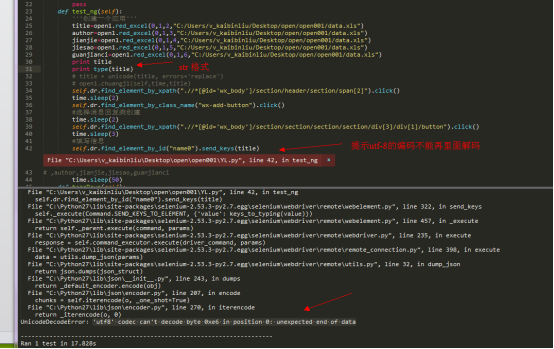
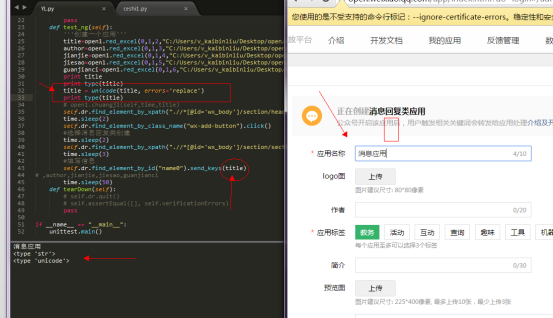
22. page_source
获取到页面源码(前端代码)
用法: element.page_source

参考: https://www.cnblogs.com/yoyoketang/p/6512604.html





 浙公网安备 33010602011771号
浙公网安备 33010602011771号